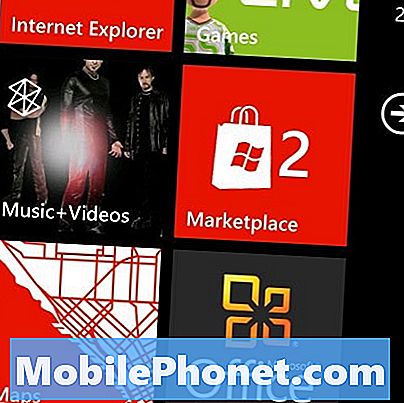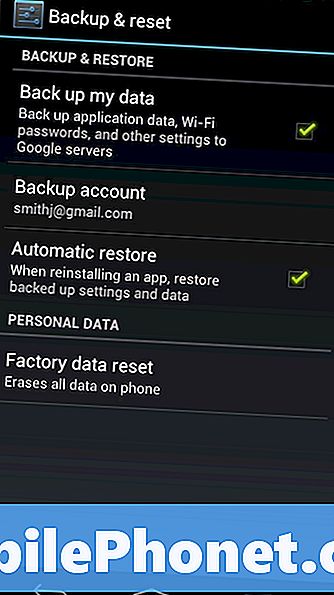Sadržaj
Trebali biste naučiti kako stvoriti Skype Highlights u aplikaciji Skype. Oni olakšavaju dijeljenje vašeg raspoloženja, aktivnosti i osobnosti s drugim ljudima.
Dostupno sada za korisnike iPhonea i Androida, Skype Highlights vam omogućuje brzo objavljivanje smiješnih fotografija ili razgovora o svom raspoloženju s prijateljima. Možete snimiti fotografiju sebe ili nekog drugog, a zatim dodati tekst, boje i naljepnice. Nema uključenih poruka, tako da ne morate čekati da izravno odgovore. Također, ne postoji Skype poziv za povratak ili glasovna pošta za slušanje.
Sve u svemu, Skype Highlights je poput Instagrama i Snapchata. Oni su vrlo brz način da svi znaju što se događa i što radite. Evo kako možete napraviti Skype Highlights.
Pročitajte: 17 Instagram savjeti i trikovi
Kako napraviti Skype Highlights
Morate imati pametni telefon koji pokreće najnoviju verziju Skypea i pristojnu kameru kako biste napravili Skype Highlights.
Počnite preuzimanjem aplikacije Skype iz aplikacije iTunes App Store i Google Play trgovine. Zatim se prijavite u aplikaciju s istim korisničkim imenom i lozinkom za Microsoft Account koje koristite na računalu sa sustavom Windows, e-pošti u programu Outlook.com ili na usluzi Xbox One.
Sada dodirnite Ikona plus u gornjem lijevom kutu zaslona.
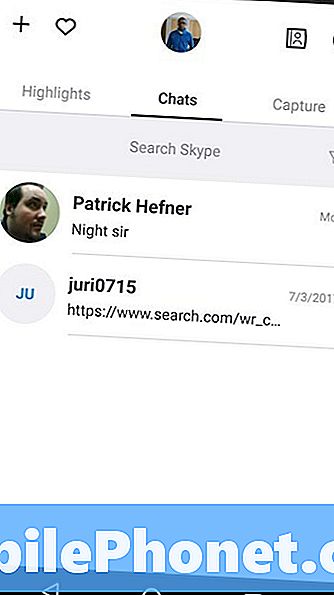
Unutar skočnog izbornika dodirnite New Highlight.
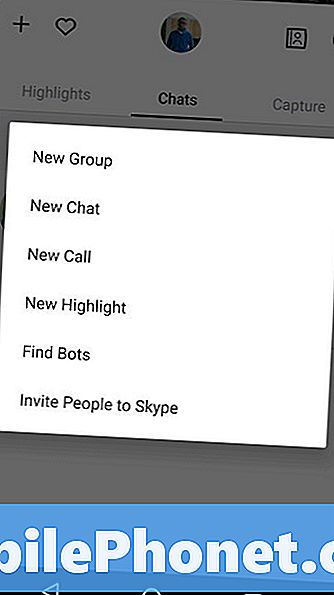
Skype treba dobiti vaše dopuštenje za pristup slikama, glazbi i datotekama pametnog telefona. Dodirnite dopustiti ako se s tim slažete. Ne možete napraviti značajku Skype Highlights ako se ne slažete.
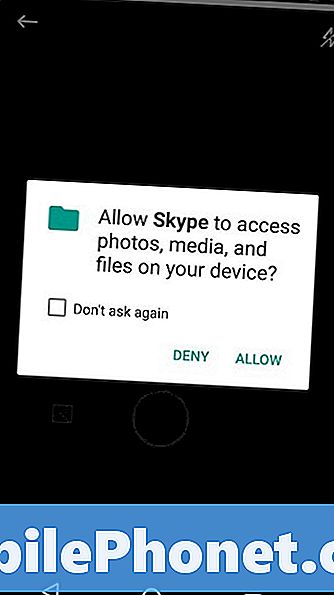
Sada fotografirajte ono što biste željeli podijeliti s drugim osobama u Skype Highlightu. Pomoću preglednika fotografija na dnu zaslona možete pretvoriti bilo koju sliku u galeriji telefona u Skype Highlight.
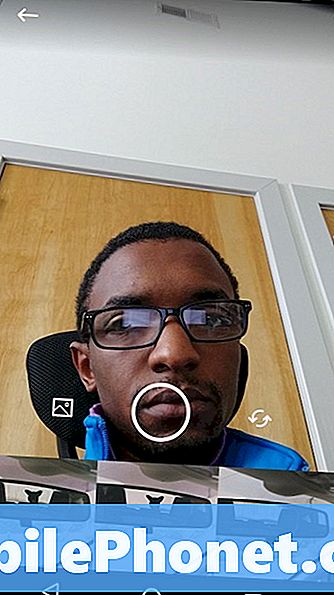
Dodirnite četkom za boju u gornjem desnom kutu zaslona da biste dohvatili svoj Skype Highlight prstom. Klizite prstom po lijevom rubu zaslona kako biste prilagodili boju boje.

Poput Snapchata i Instagrama, Skype vam omogućuje da ispunite svoje Skype Highlights naljepnicama. Možete koristiti što više ili manje tih naljepnica u Skype Highlightu što je više moguće. Nije potrebno dijeliti Skype Highlight s drugim osobama. Dodirnite Smješko na vrhu zaslona da biste dodali naljepnicu.

Dodirnite na vrhu zaslona Dodaj tekst.
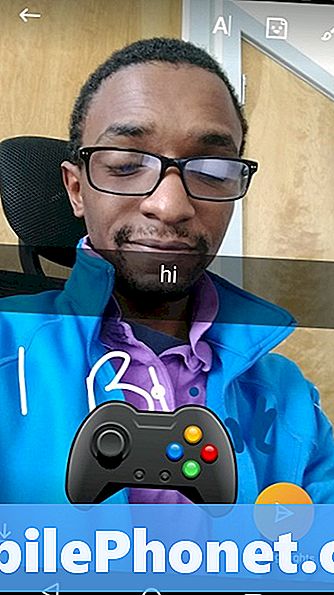
Kada završite s dodavanjem stvari na svoju fotografiju, dodirnite obojenu Moji vrhunci u donjem desnom kutu zaslona. Ovo će podijeliti vaš Skype Highlight s drugim ljudima.
Kako pregledati istaknute članke Skype-a prijatelja
Potražite Skype Highlights svojih prijatelja dodirivanjem riječi Highlights kada prvi put otvorite Skype. To je ploča s lijeve strane nedavnih razgovora. Kao i kod Twittera ili Facebooka, nećete vidjeti ništa u feedu značajki Skype Highlights ako ne pratite ljude - čak i ako već imate njihove Skype informacije za pozivanje i slanje poruka.
Dodirnite Slijedite ljude dugme.
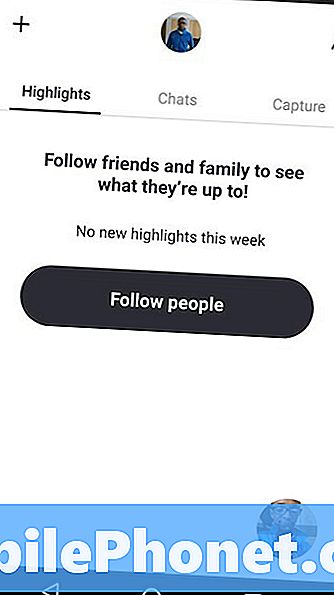
Sada pomoću trake za pretraživanje na vrhu zaslona potražite prijatelje koje želite dodati u svoj sažetak sa značajkama usluge Skype Highlights. Za razliku od Twittera, ne možete pratiti nečije feedove sa značajkama Skypea bez njihovog dopuštenja, pa morate čekati da odobre vaš zahtjev za praćenje.
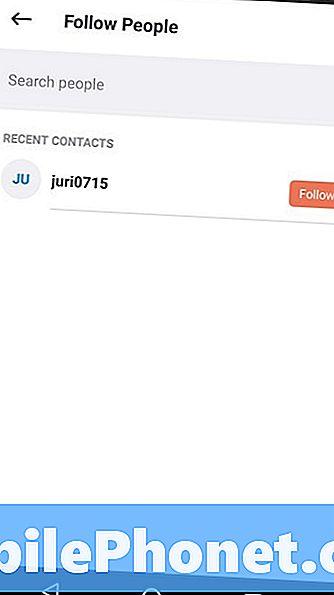
Vaši Skype Highlights Feed trebali bi izgledati kao ispod u tekstu nakon što ste slijedili nekoliko prijatelja koji redovito ističu Skype Highlights.